Opera böngésző - használati útmutatóval - yachaynik - site valódi bábuk
A fejlesztés az internet technológia, még mindig töltik a legtöbb időt az interneten, és mi állandó társa ebben az esetben válik egy webböngésző. Az egyik legkényelmesebb és leggyorsabb program a maga nemében kell tekinteni az Opera böngészőt. Korábban már írtam a oroszosítást az Operaház, és a konfiguráció a beépített böngésző e-mail, és most csont egészen tuning és hasznos funkciók az Operában.
Megjelenésének módosítása az Opera
Gyorstárcsázás beállítása
Az Opera van egy nagyon hasznos funkció - gyorstárcsázó panelt, amely megjelenik a nyitó minden új lapon.
Ahhoz, hogy a kedvenc helyén, a gyorshívó listát, töltse be a böngésző, és nyisson meg egy üres lapot, kattintson a gombra „Új oldal”.
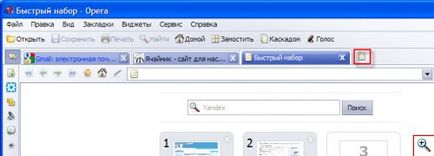
Az új oldalon gyorstárcsázó panel automatikusan megjelenik. Vigye az egérmutatót a fül könyvjelző a kedvenc helyén, kattintson a bal egérgombot, és anélkül, hogy oldja azt, vigye a kurzort bármelyik 9 blokk üres gyorstárcsázó.
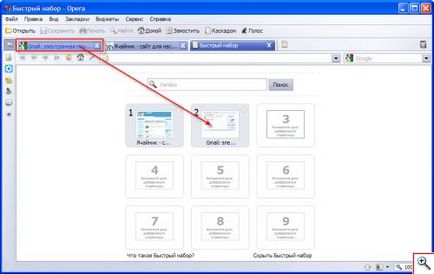
Gyorstárcsázó panelt, akkor adjunk hozzá egy legfeljebb 9 helyszínek és mozog ezek közül bármelyik miközben lenyomva tartja a Ctrl gombot a billentyűzeten, és a számokat 1-től 9 minden szám jelzi a telephelyek száma a gyorshívó.
Kezdetének és honlap
Engedélyezése vagy tiltása animációk, képek és hangok
Ha van egy lassú és drága internet, érdemes letiltani animációk, képek és hangok webhelyeken. Persze, közben szemléljük elég nyomorúságos látványt formájában weboldalak hiányzik médiában, de ez lehet menteni az internetes forgalmat.
Kikapcsolja hangok és animációk Opera adja meg a menü „Eszközök” részben „Quick Setup” és eltávolítja a jelölést az „Enable GIV / SVG animációs” és „Enable beépített hang” (csak kattints a tárgyakat az egérrel). Ezek a lehetőségek a menüben „Eszközök” - „Beállítások” - „Speciális” fül - „Tartalom” részben.
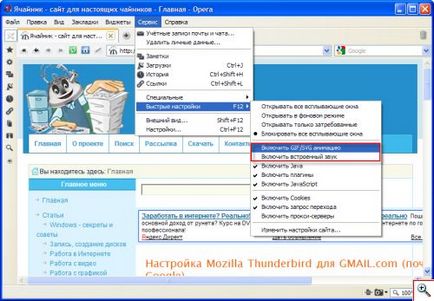
Kikapcsolja a képek megjelenítését teszi lehetővé a menü „View” - „Képek” - a „Nincs kép”. Ez a lehetőség is rendelkezésre áll, mint egy kis gomb a lista a jobb alsó sarokban az Opera ablakot. Záró kép csak az aktuális lapon. Ha megnyit egy új oldal egy új lapon, akkor megjelenik az összes képet.
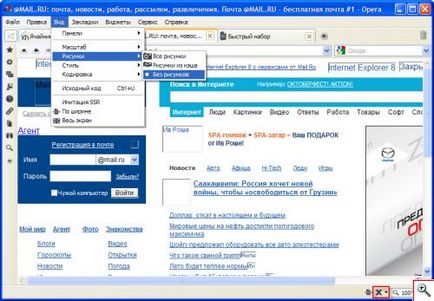
Engedélyezze animációk és hangok lehet beállításával pipa pont „Enable GIV / SVG animációs” és „Enable beépített hang”, és visszatér a képek megjelenítését az oldalon -. Ha az „összes kép”
Blokkolja a pop-up
A módszer megválasztása a feldolgozás egy pop-up ablak Opera is elérhető a menü „Eszközök” - „Beállítások” - „Általános” fülre.
Egyedi beállítások minden helyszínen
A listát a linkeket a helyszínen
Jó lenne tudni, hogy hol van terhelve, vagy hogy egy kép vagy egy fájl az oldalon. Az Opera van egy különlegessége. Böngészõnket a kívánt helyre az „Eszközök” menüben válasszuk a „link”. Látni fogja az összes hivatkozást a weboldalon. Ha bármelyik ezek, kattintson az egérrel.
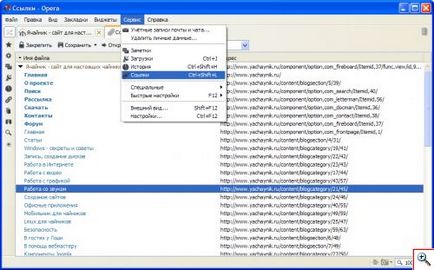
Mint minden neves Opera böngésző lehetővé teszi, hogy a forráskód weboldalt. Nyisd meg a weboldalt, és válassza ki a „View” menü - „Source Code”.
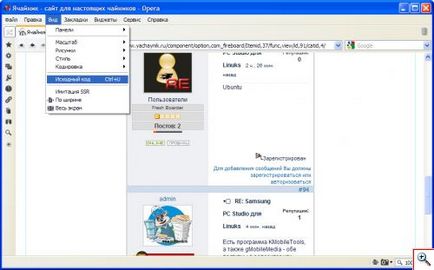
keresés konfigurálása
Skálázása weblapok
Zárd be az oldalakat
jelszavak mentése
Listája meglátogatott honlapok
Tisztítsuk meg a gyorsítótárat
hozzáadása widgetek
Yachaynik kifejezetten a projekt. Elena Carlton